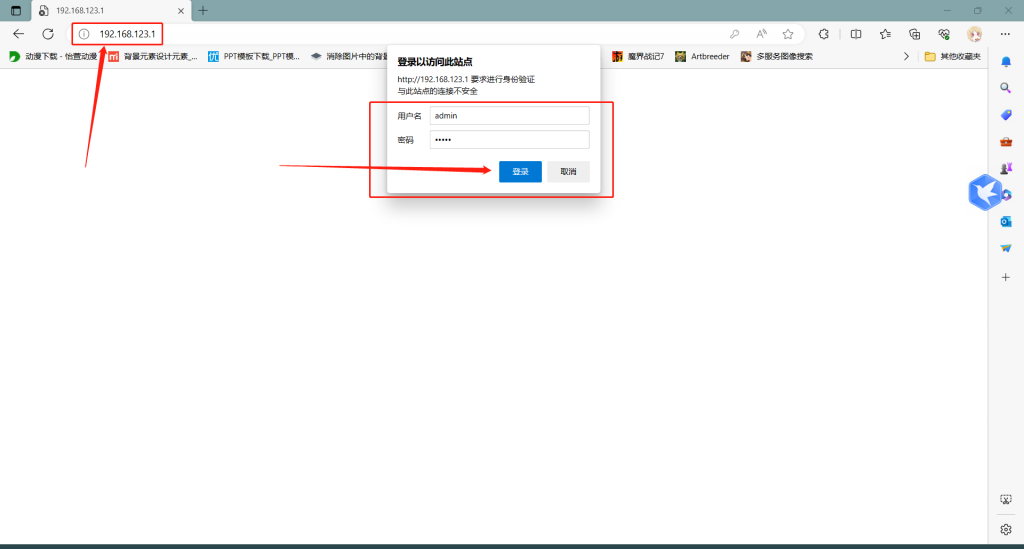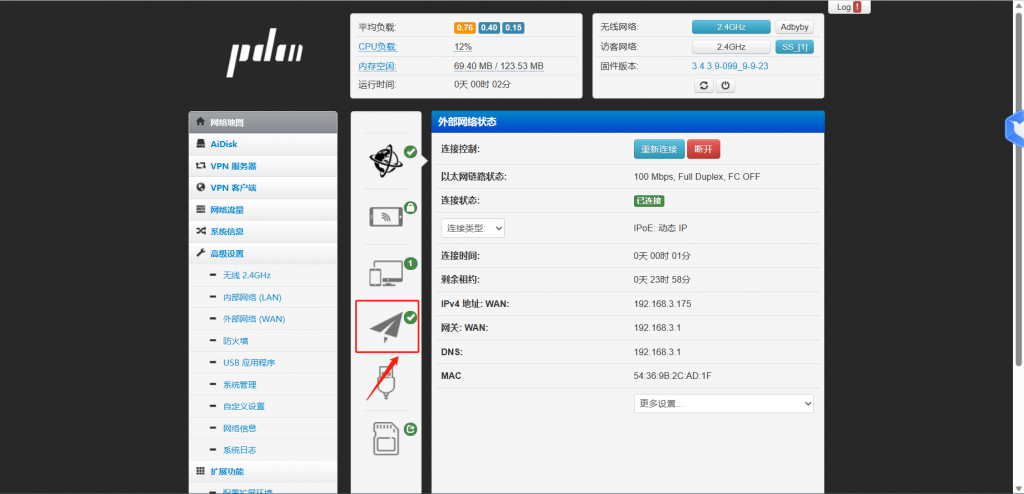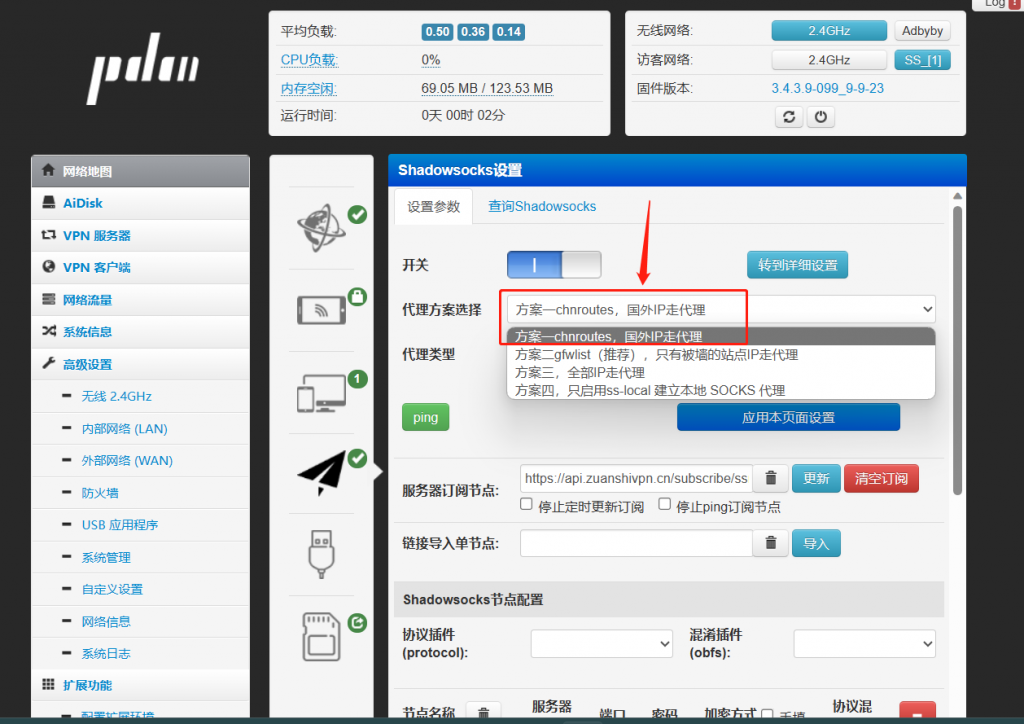目录
一、优酷路由宝刷入Padavan
1. 下载Padavan刷机资源包
刷机资源包下载:》》》点击此处自动开始下载《《《
下载完成后会得到一个压缩包
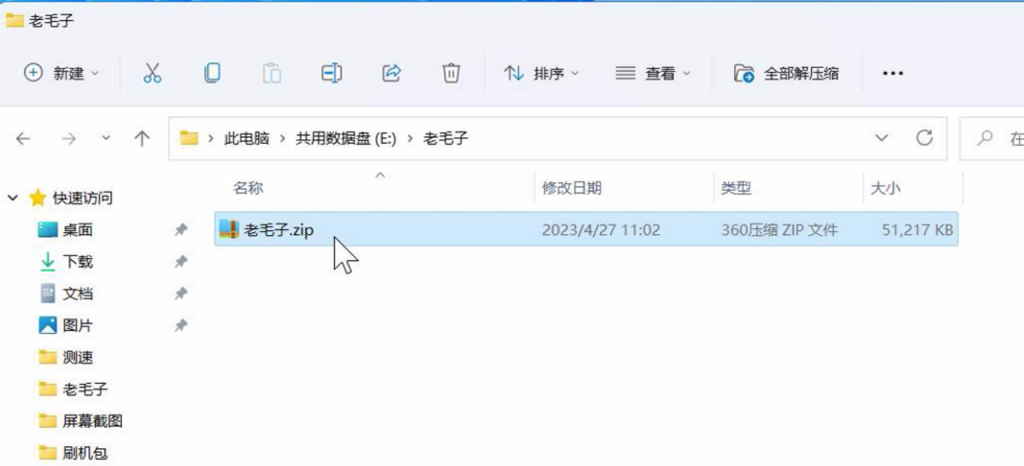
解压出来
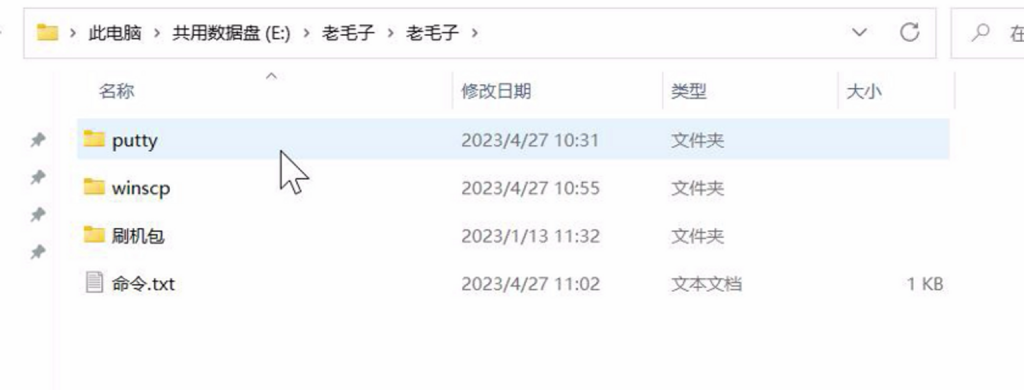
2. 路由器连接电脑
接入电源以,将路由器LAN口用网线和电脑连接起来

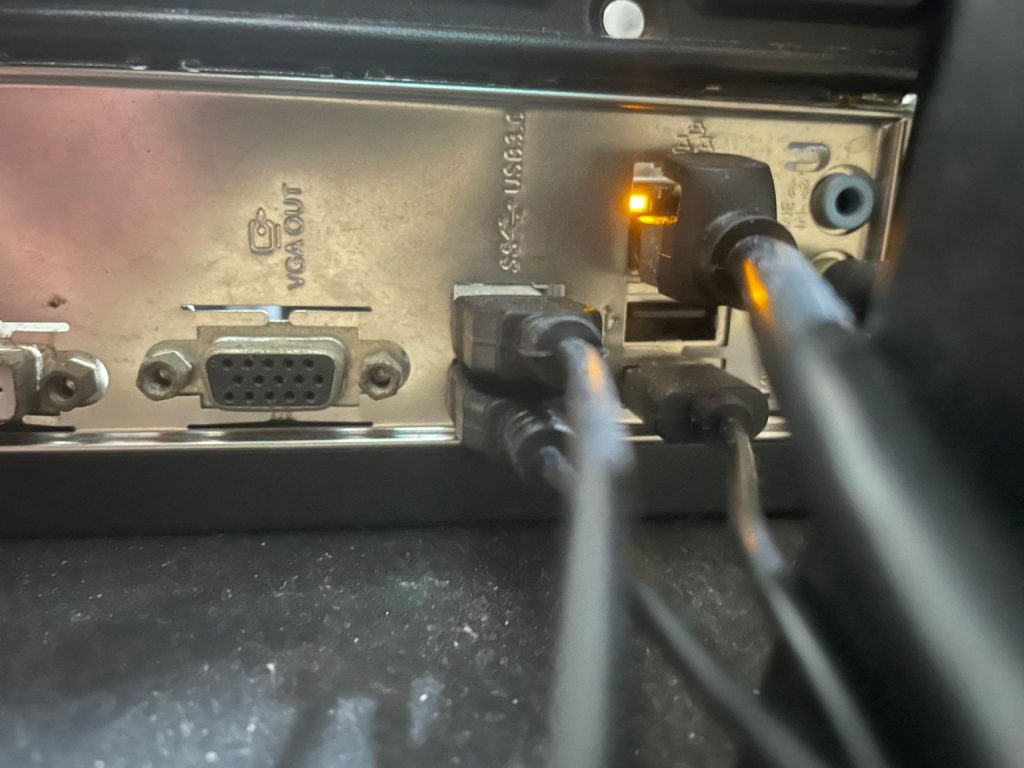
3. 刷入优酷路由宝降级包Youku-L1c-0818-root
输入优酷路由宝后台管理地址wifi.youku.com进入
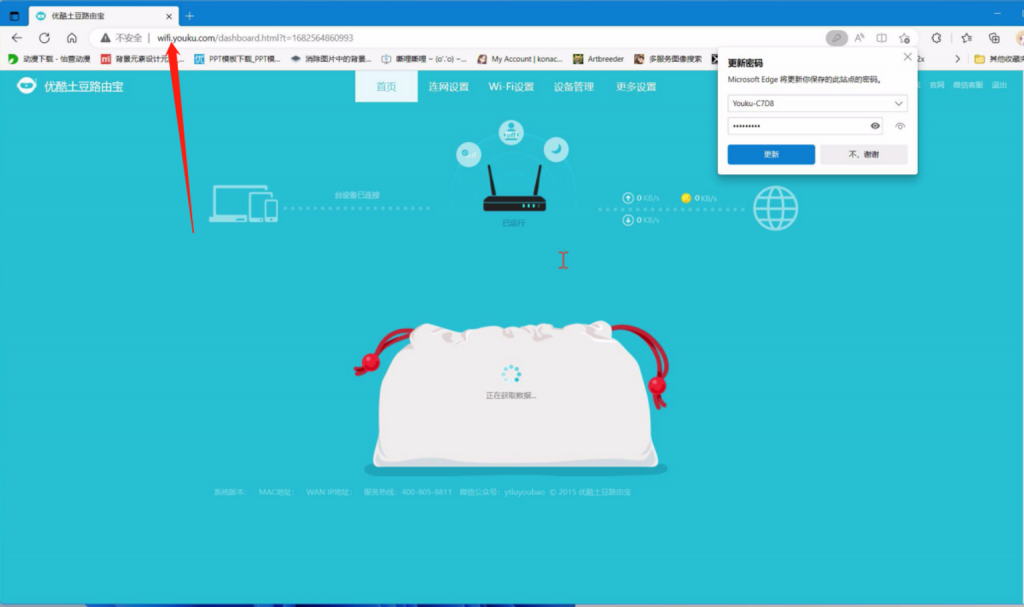
接着点击更多设置→系统升级→手动升级
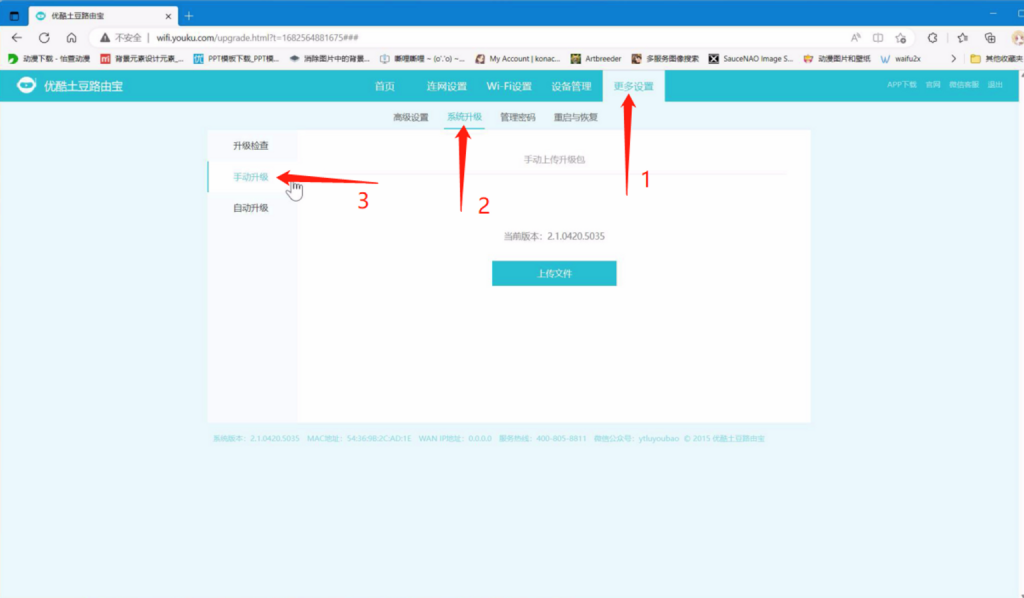
上传刷机包文件夹中的优酷路由宝降级文件Youku-L1c-0818-root
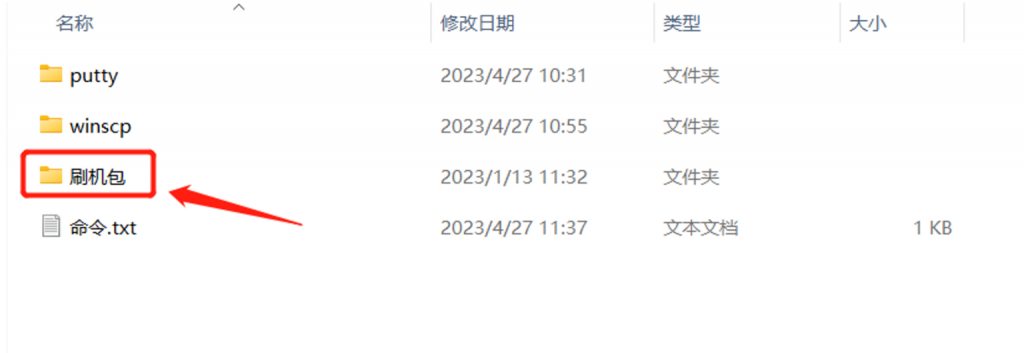
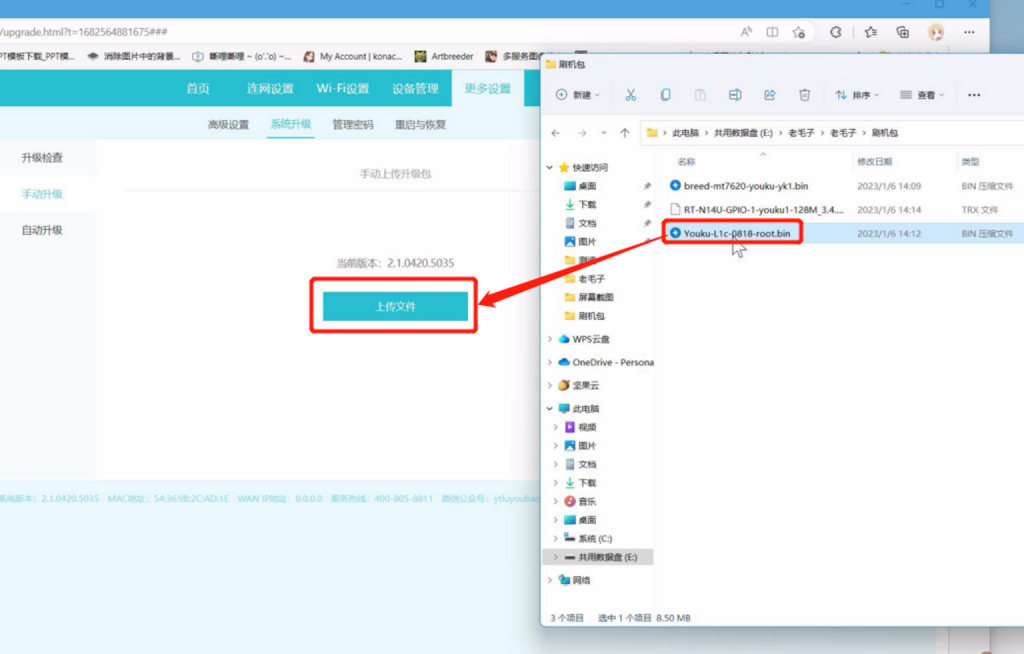
等待降级完成
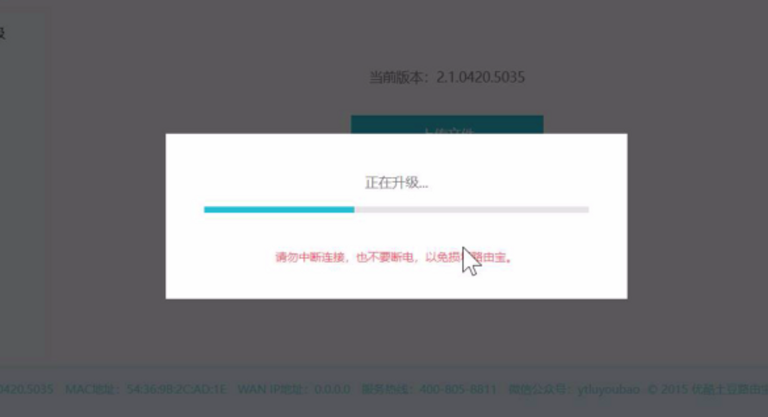
路由器自动重启后需要核对版本检查一下是否成功刷入版本号为0818
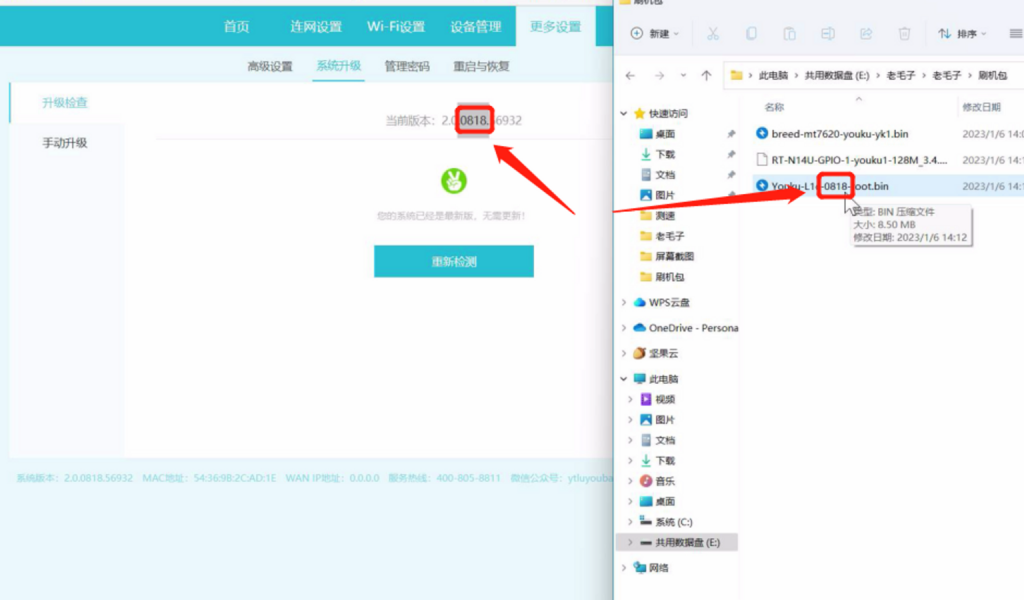
4. 刷入不死鸟固件breed
打开资源包中的winscp文件夹,进入后打开winscp.exe程序
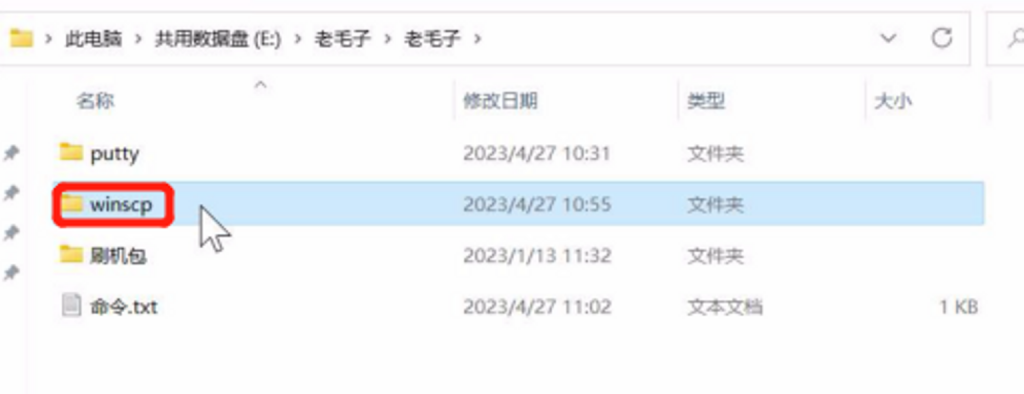
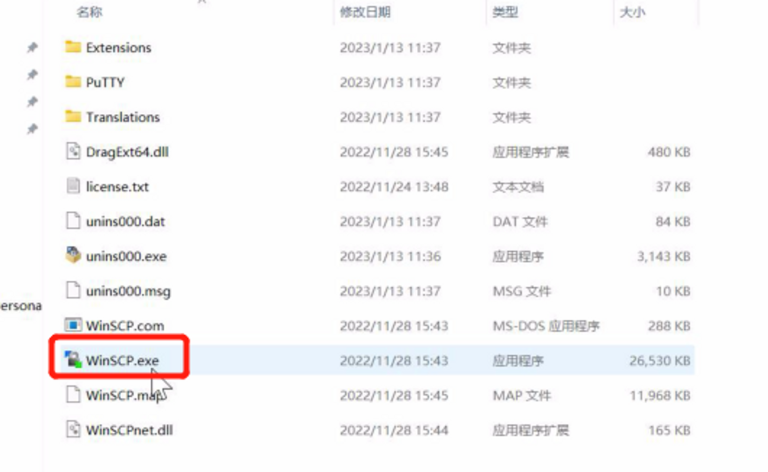
连接路由器上传breed的固件
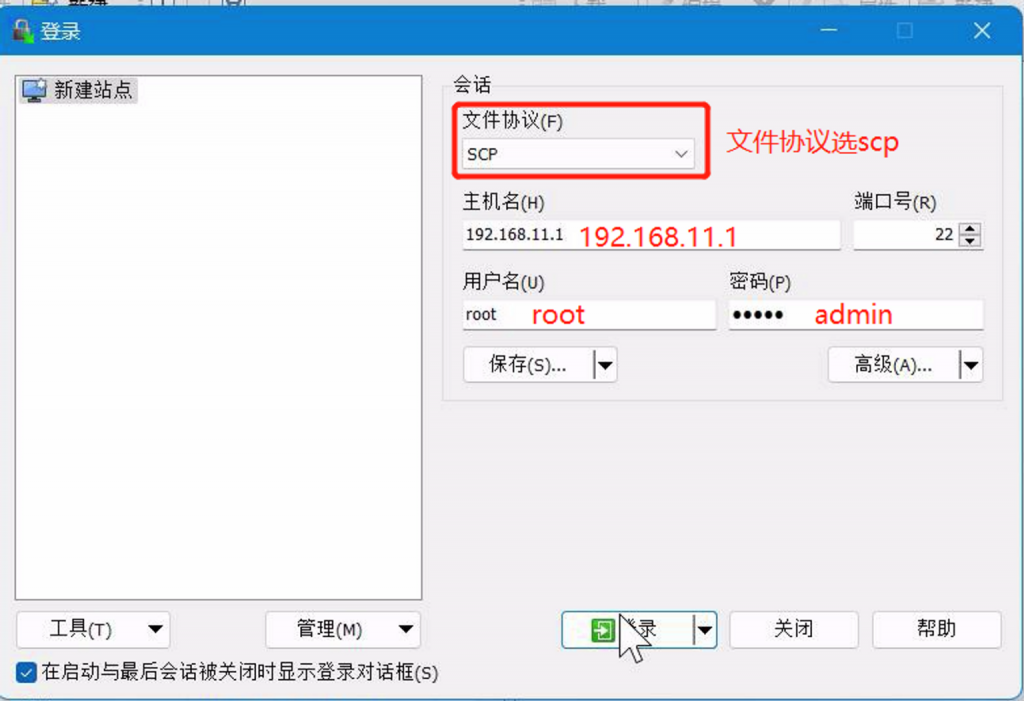
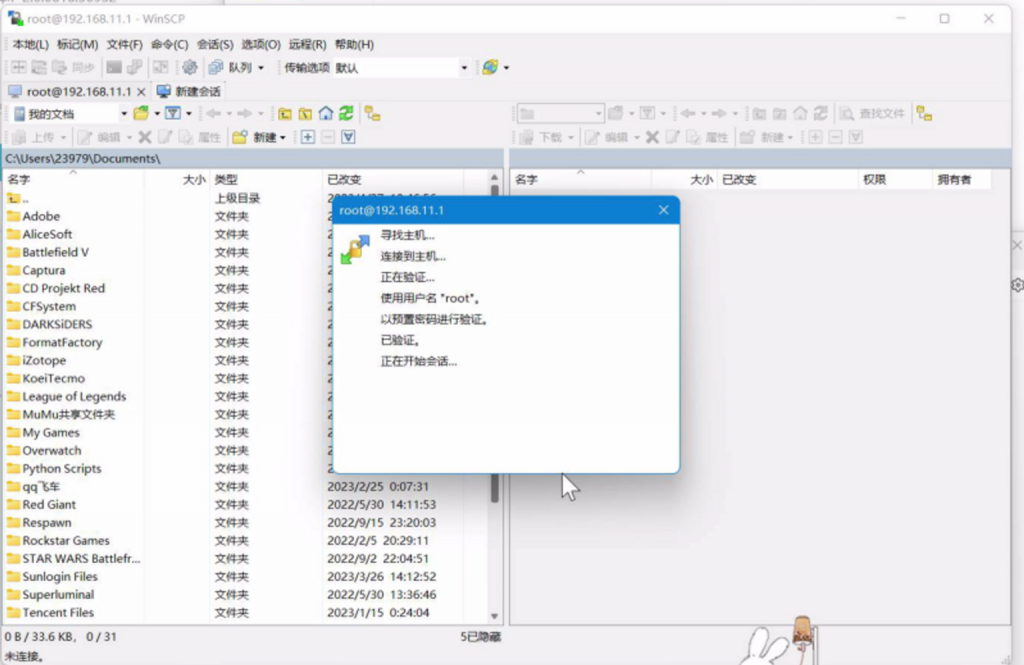
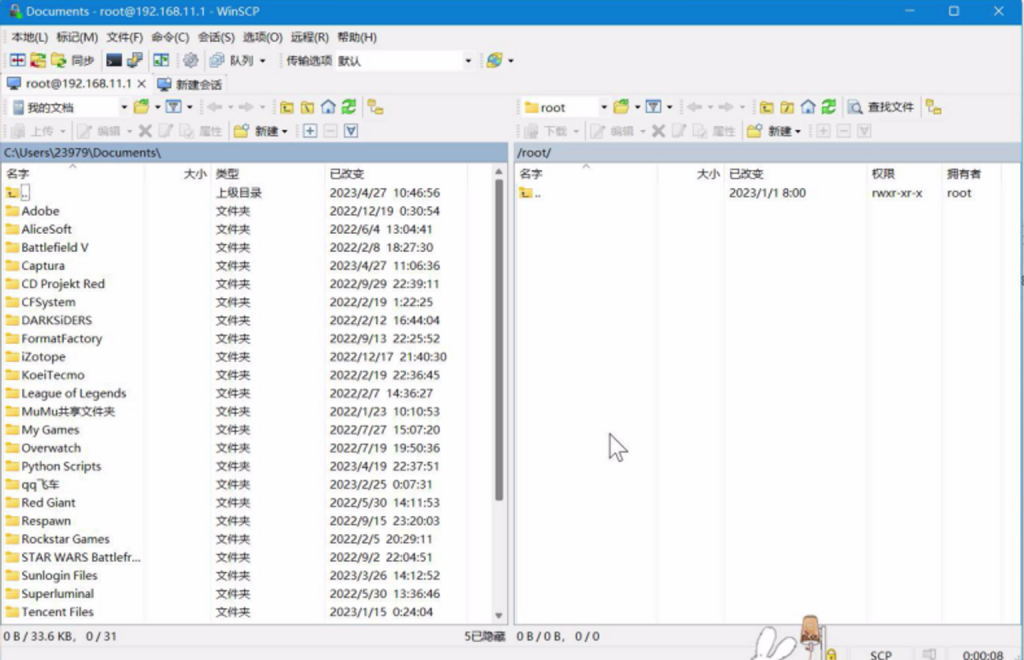
双击此处文件夹回到上一个目录进入tmp文件夹
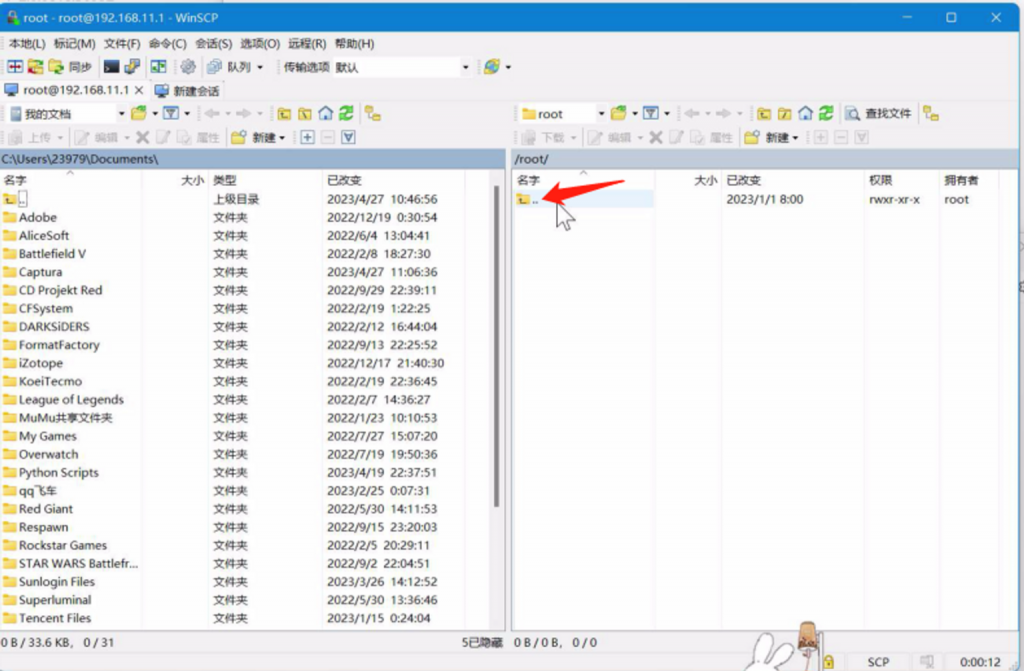
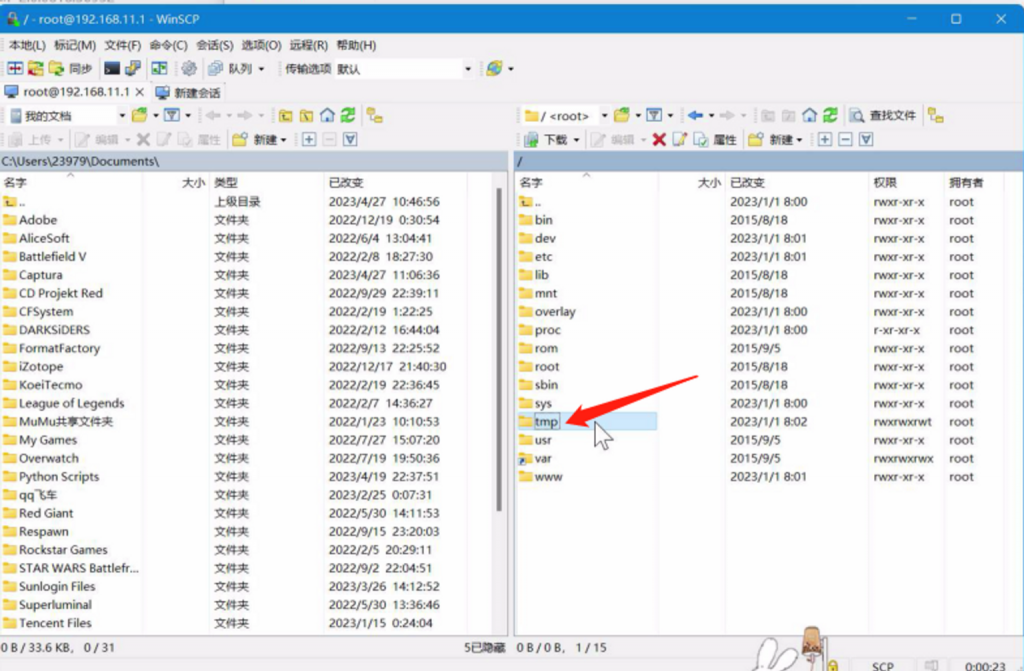
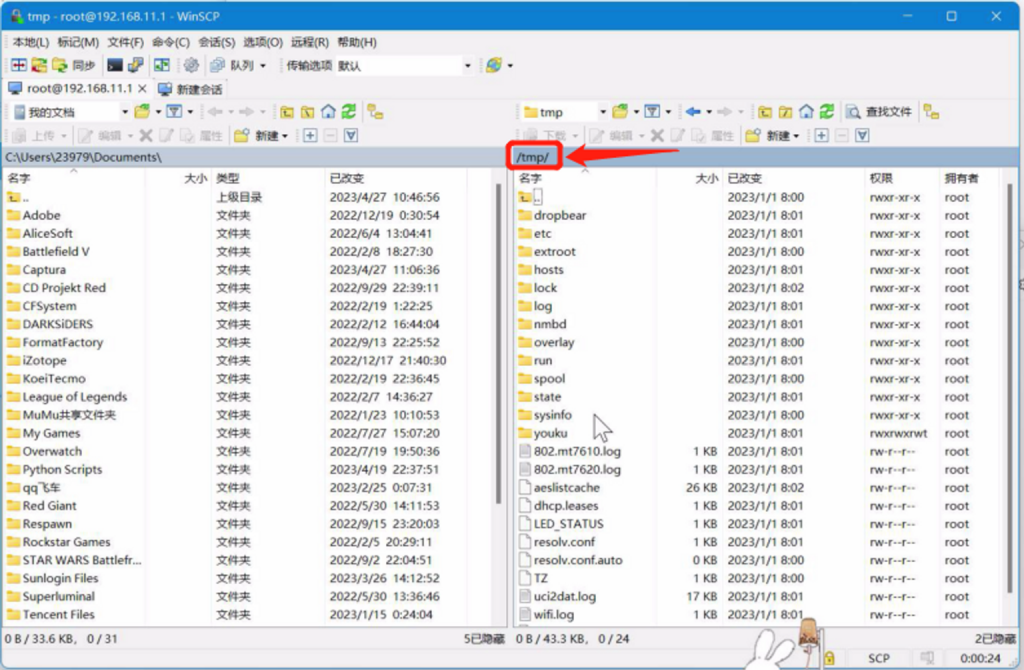
回到刷机包把不死鸟固件拖入到路由器tmp文件夹下
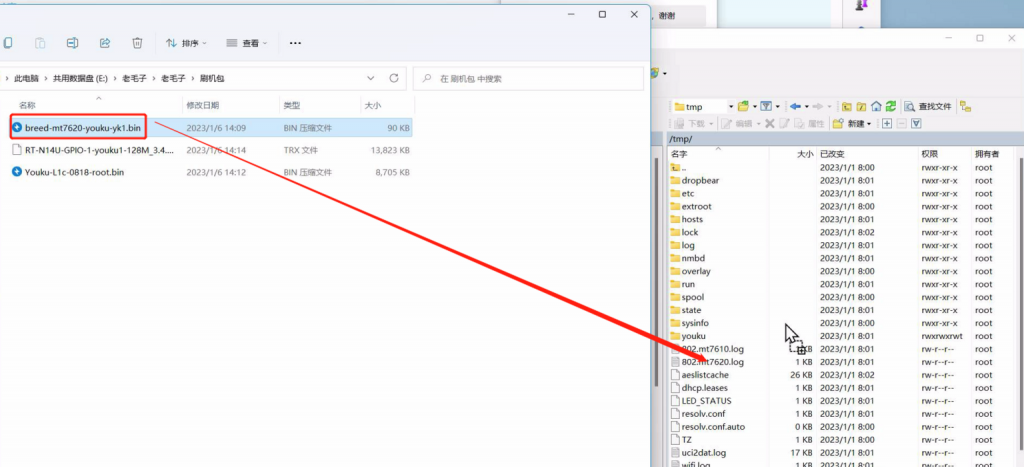
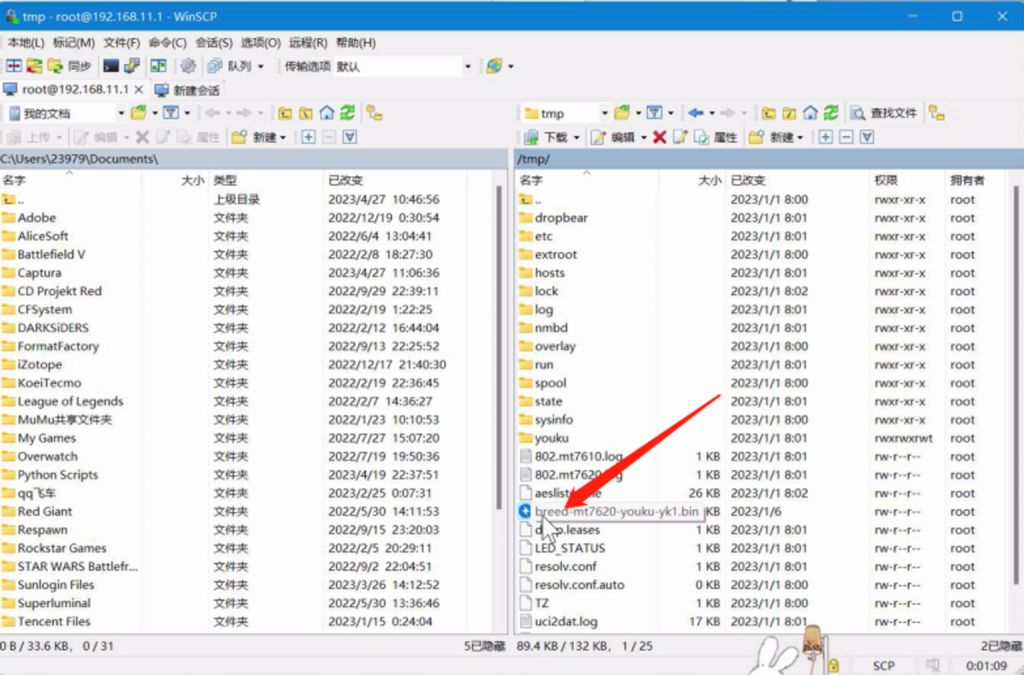
接着打开putty程序把不死鸟固件刷入优酷路由宝
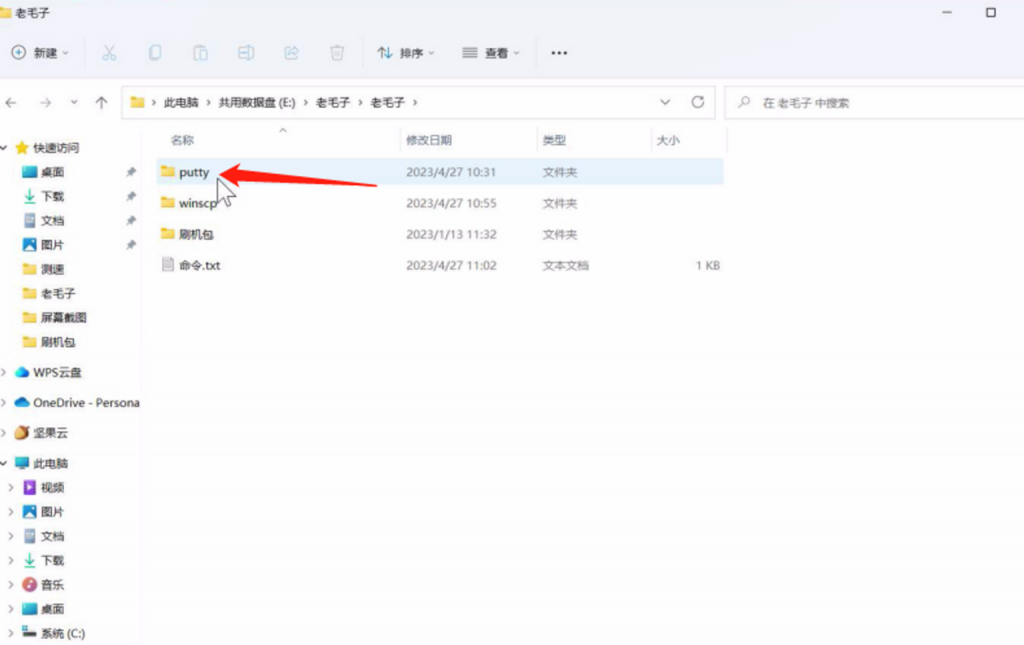
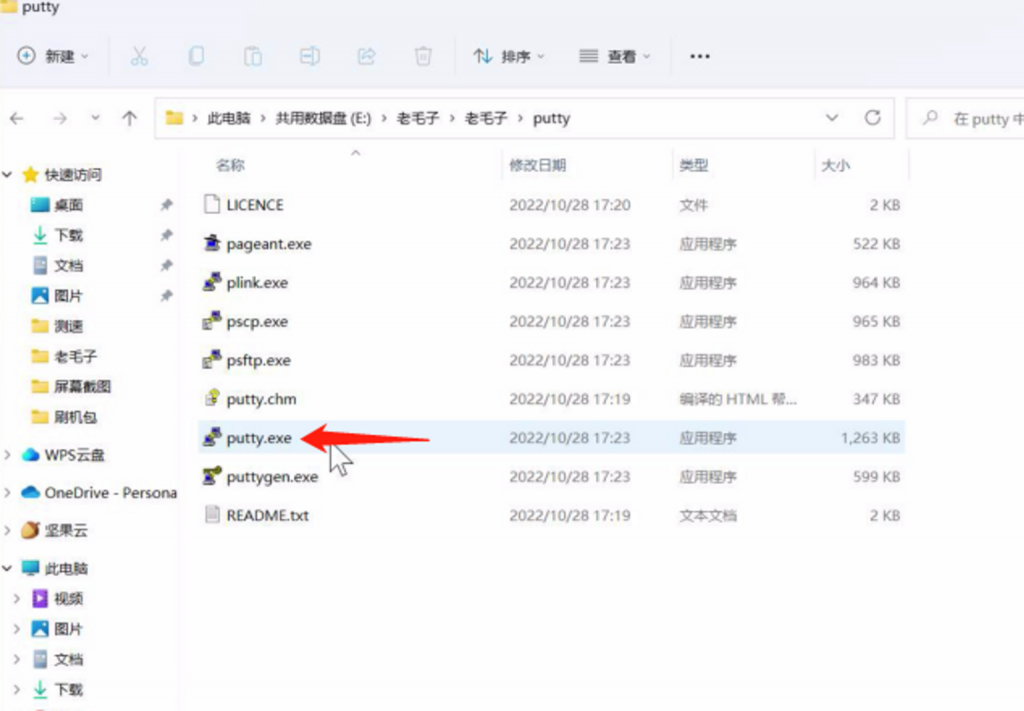
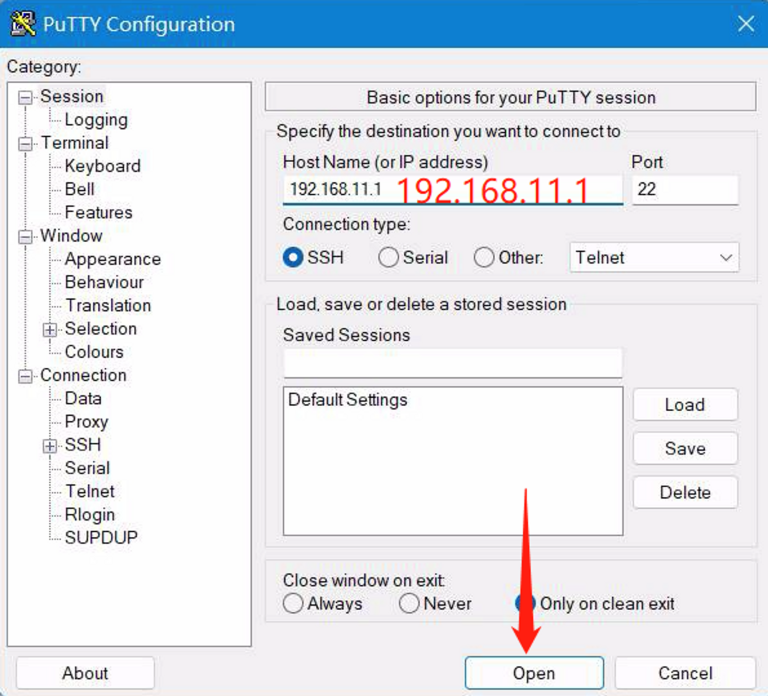
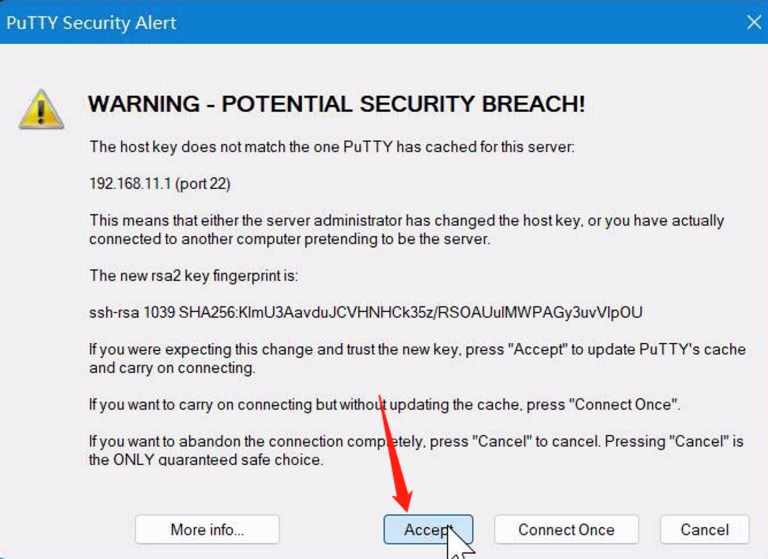
弹出的黑色界面
login as : root
password : admin
由于输入过程中密码是无法看见的,输入正确即可
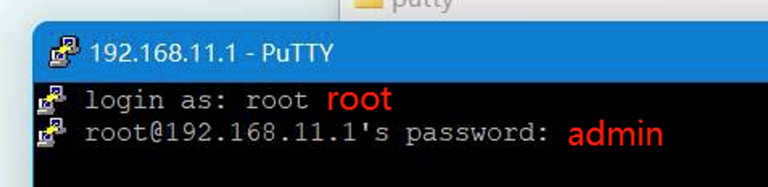
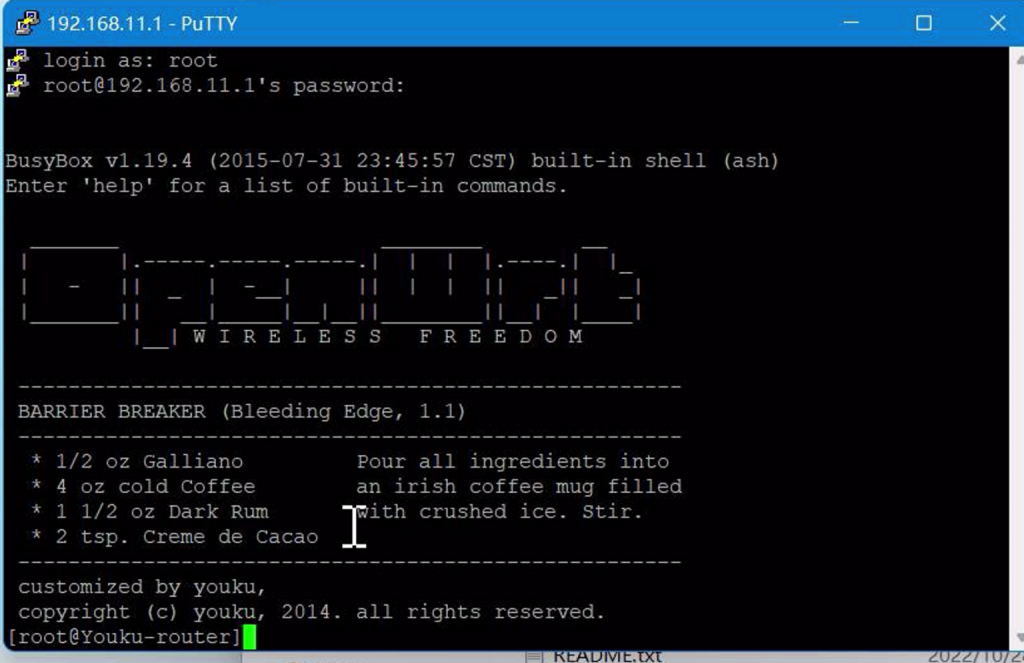
接着把不死鸟的输入命令粘贴进入直接回车即可
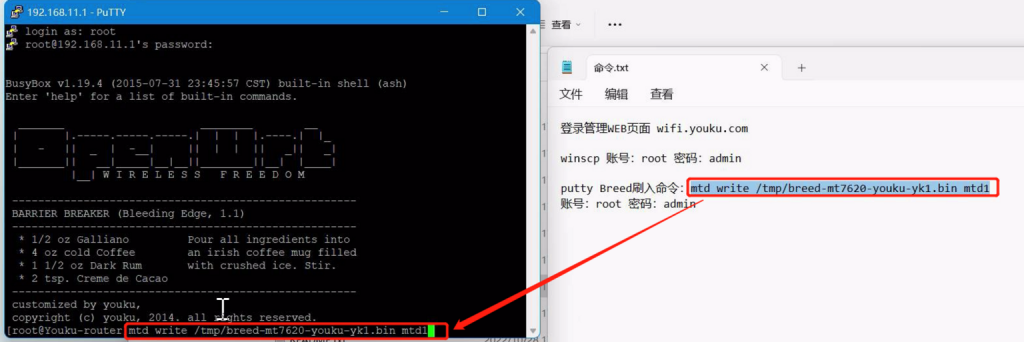
来到路由器需要先把电源移除
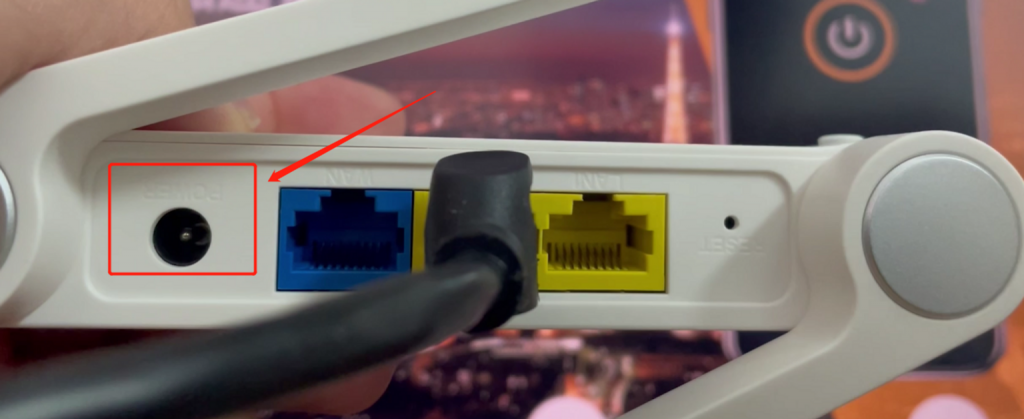
准备细长的牙签或者其他工具用来按住路由器的重置按钮切不能松开

接着再插入电源,此时的重置按键依旧不能松开

插入电源之后观察正面指示灯 发现灯会全亮状态闪烁两次变回一盏灯持续闪烁
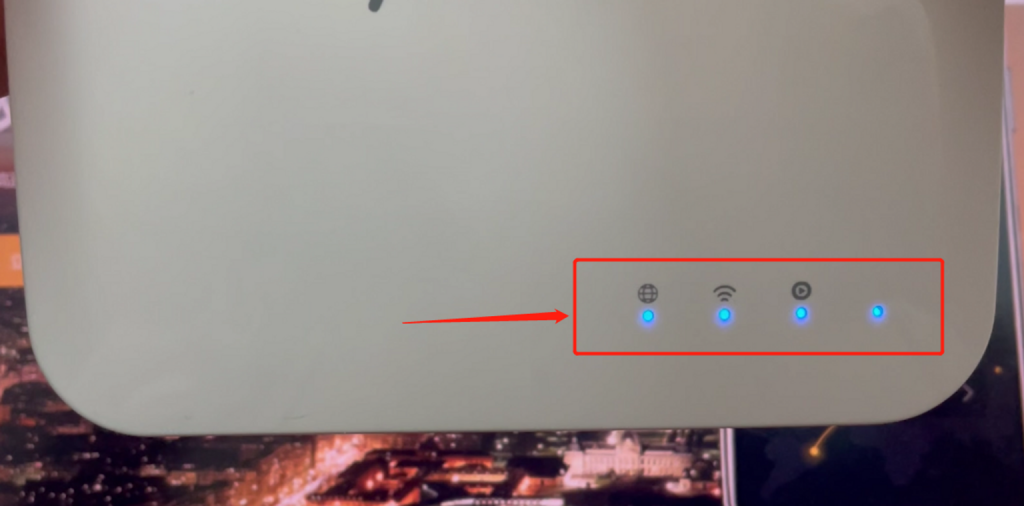
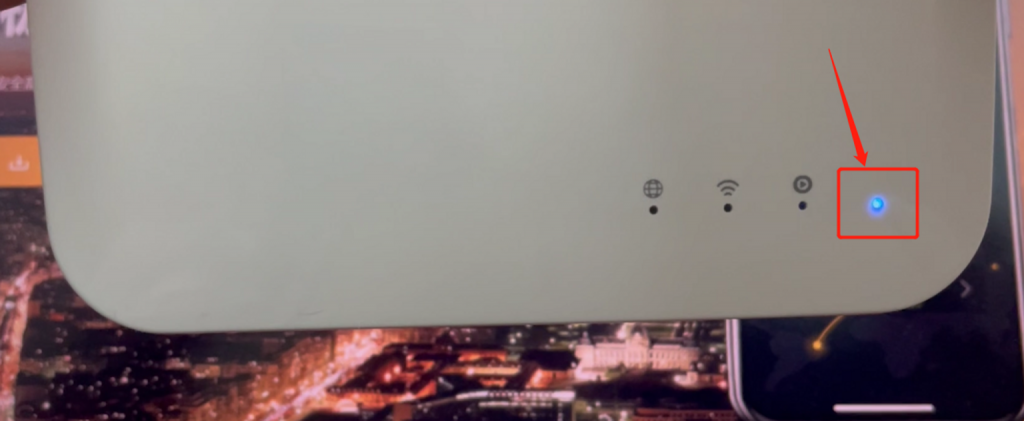
然后放开重置按键回到电脑继续操作
5. 刷入Padavan固件
回到电脑在浏览器中输入不死鸟的后台管理地址192.168.1.1

点击固件更新→选择文件→选择老毛子系统固件RT-N14U-GPIO-1-youku1-128M_3.4.3.9-099
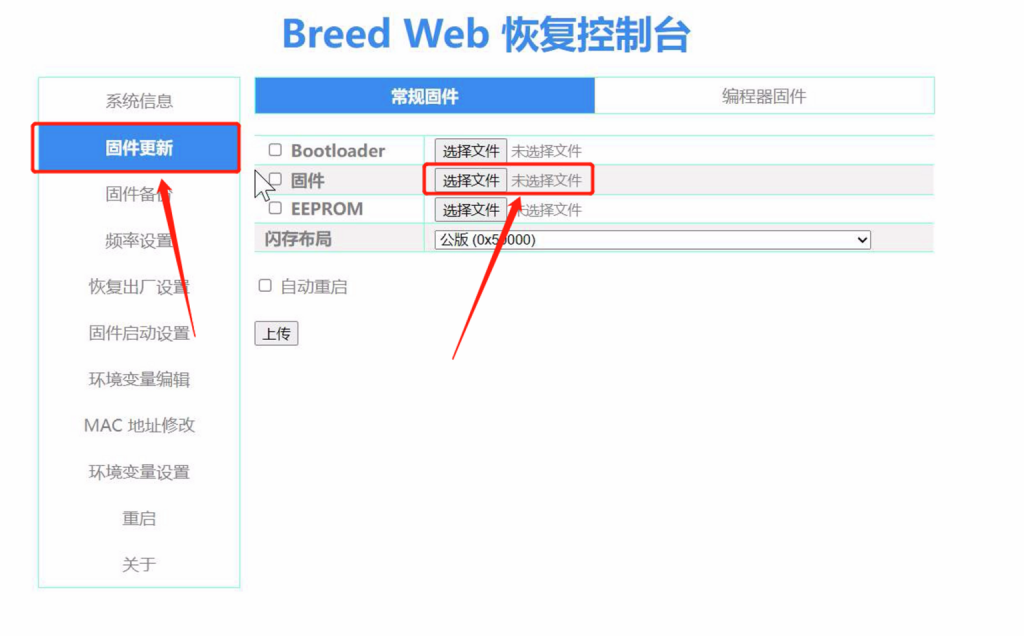
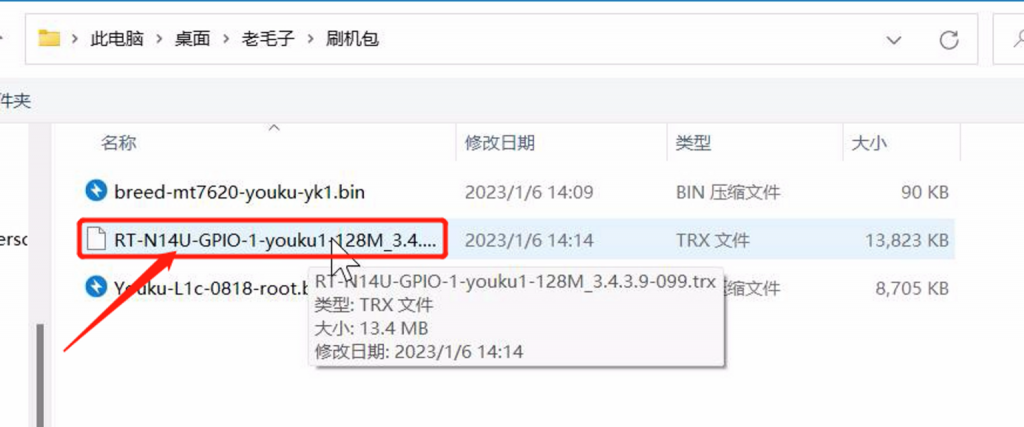
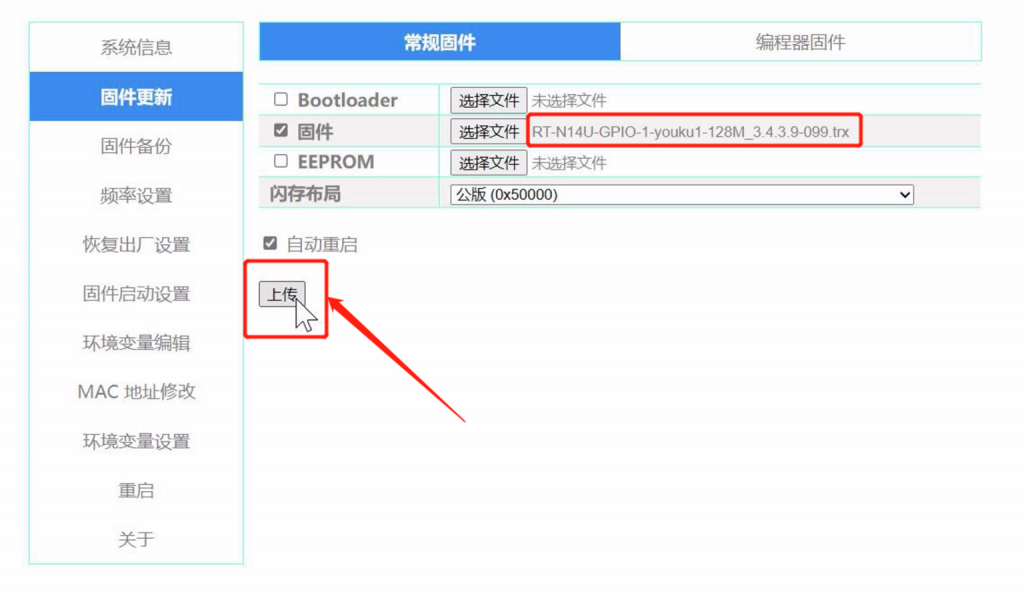
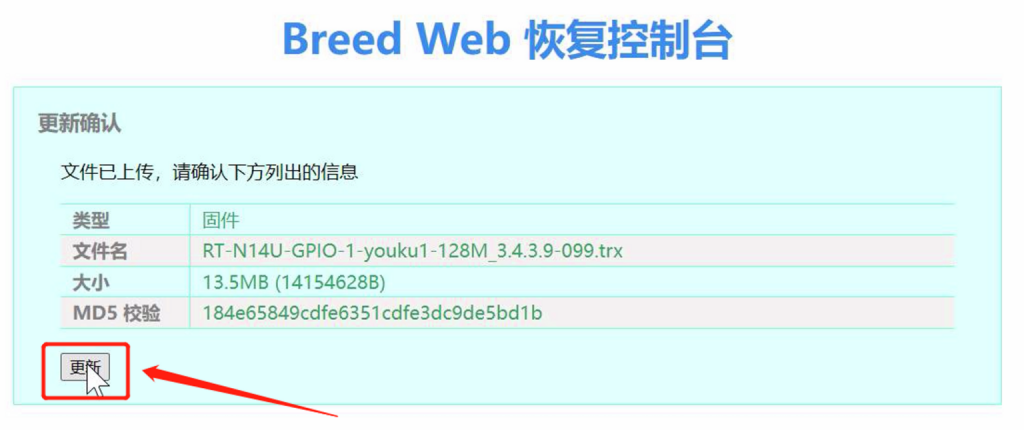
等待操作完成即可,设备跑完进度条路由器会自行重启,重启完成后即可操作Padavan配置订阅节点了
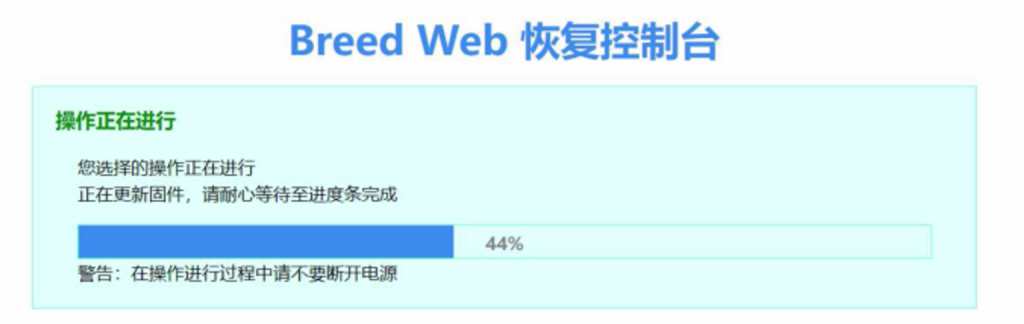
6. 使用Padavan配置订阅节点
给优酷路由宝联网,可接入光猫或者其他路由器分配的网线连接优酷路由宝使用
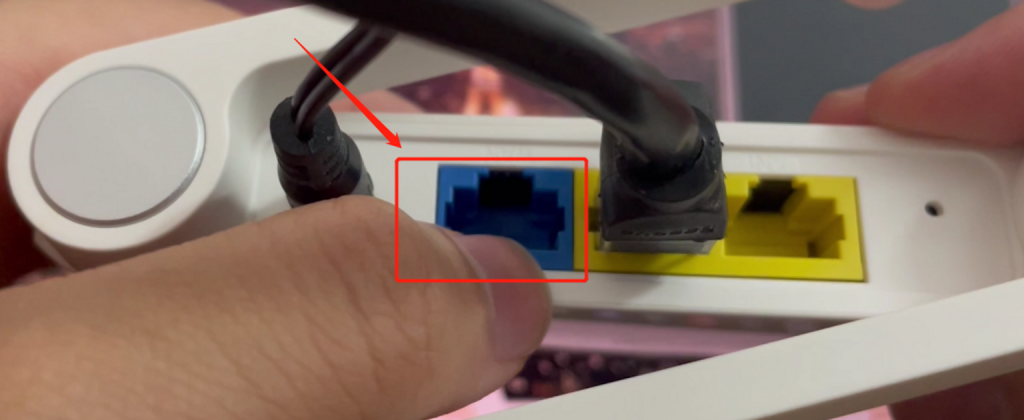
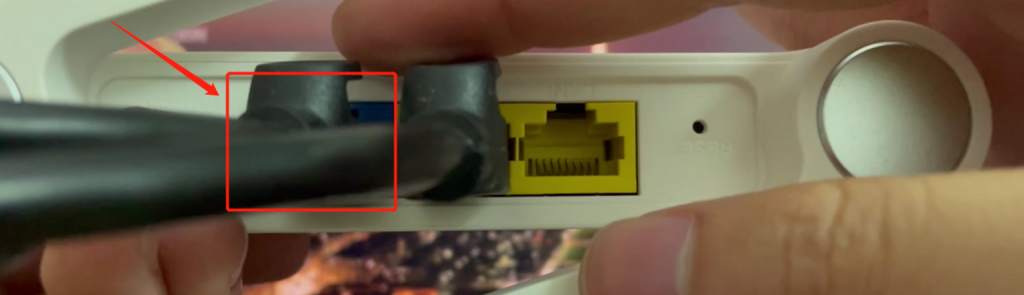
浏览器输入Padavan的后台管理地址192.168.123.1
访问后台的用户名和密码均为admin
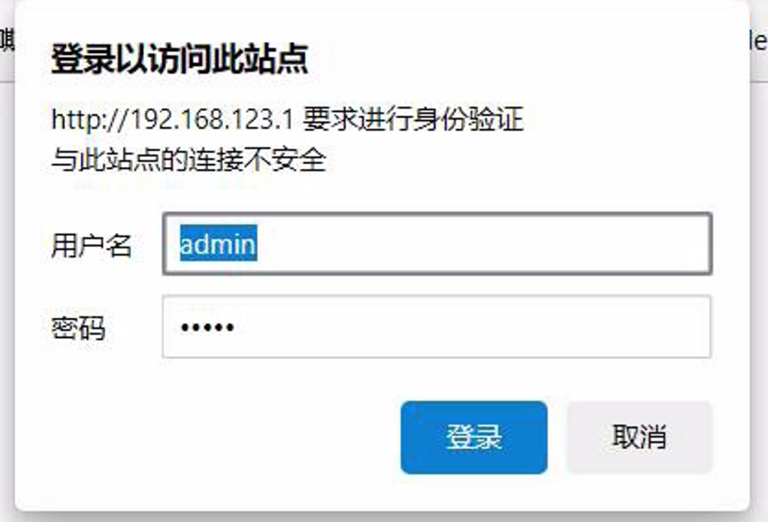
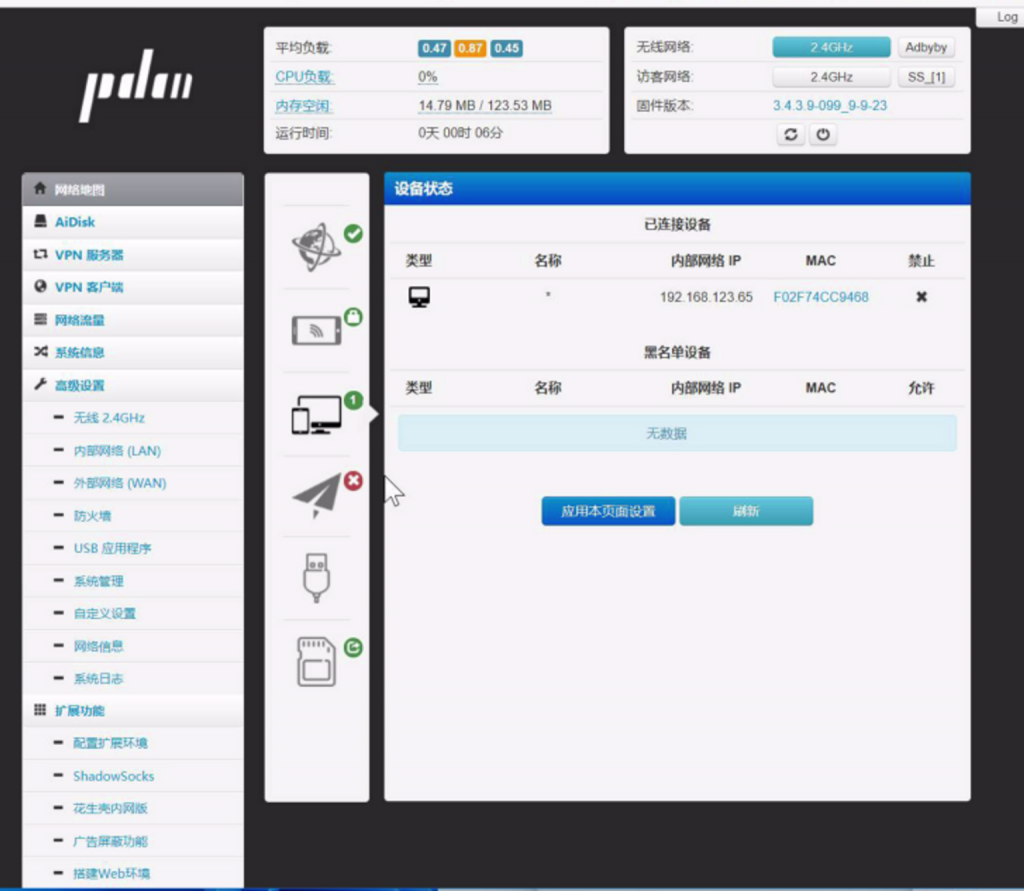
打开官网zuanshivpn.net获取订阅链接
点击个人中心→无线鼠标界面→复制Padavan订阅链接
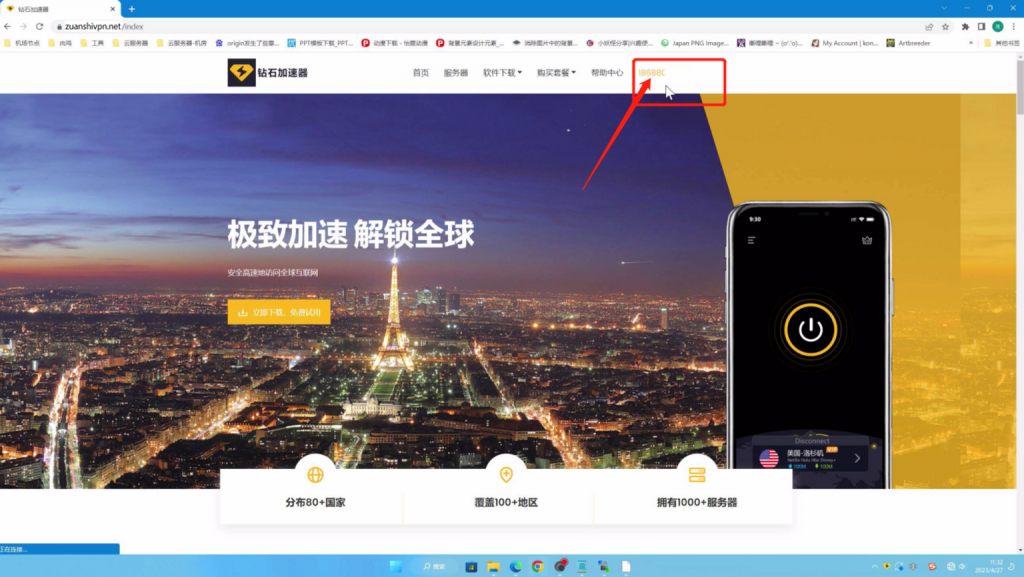
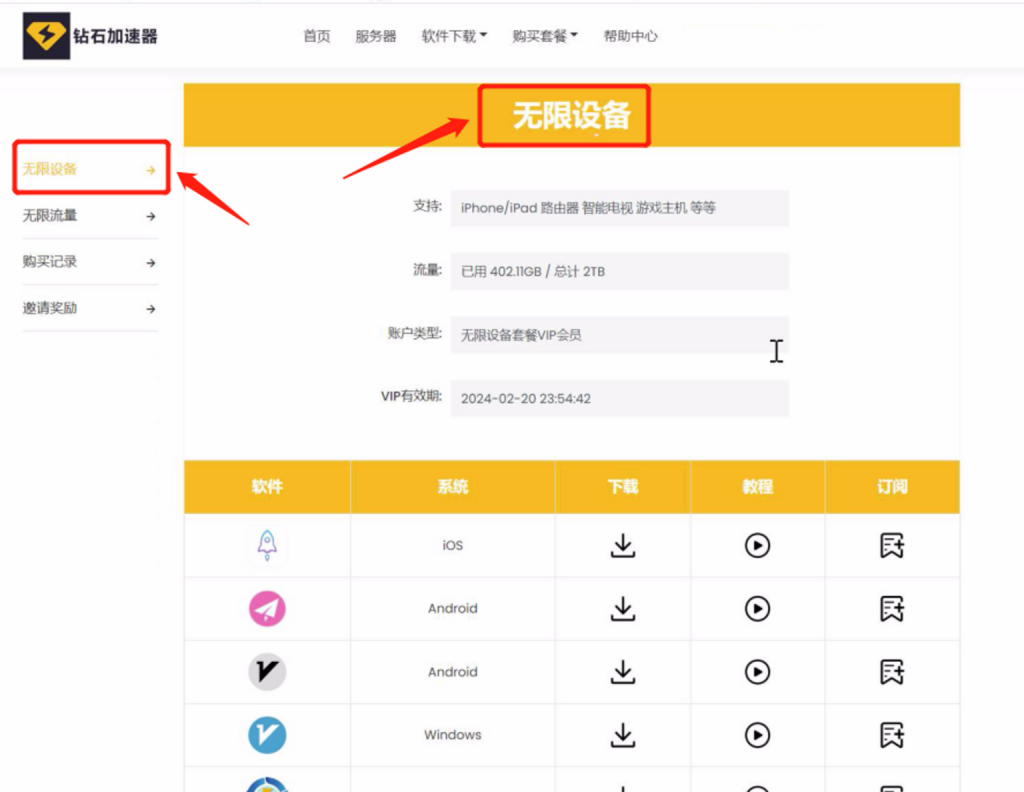
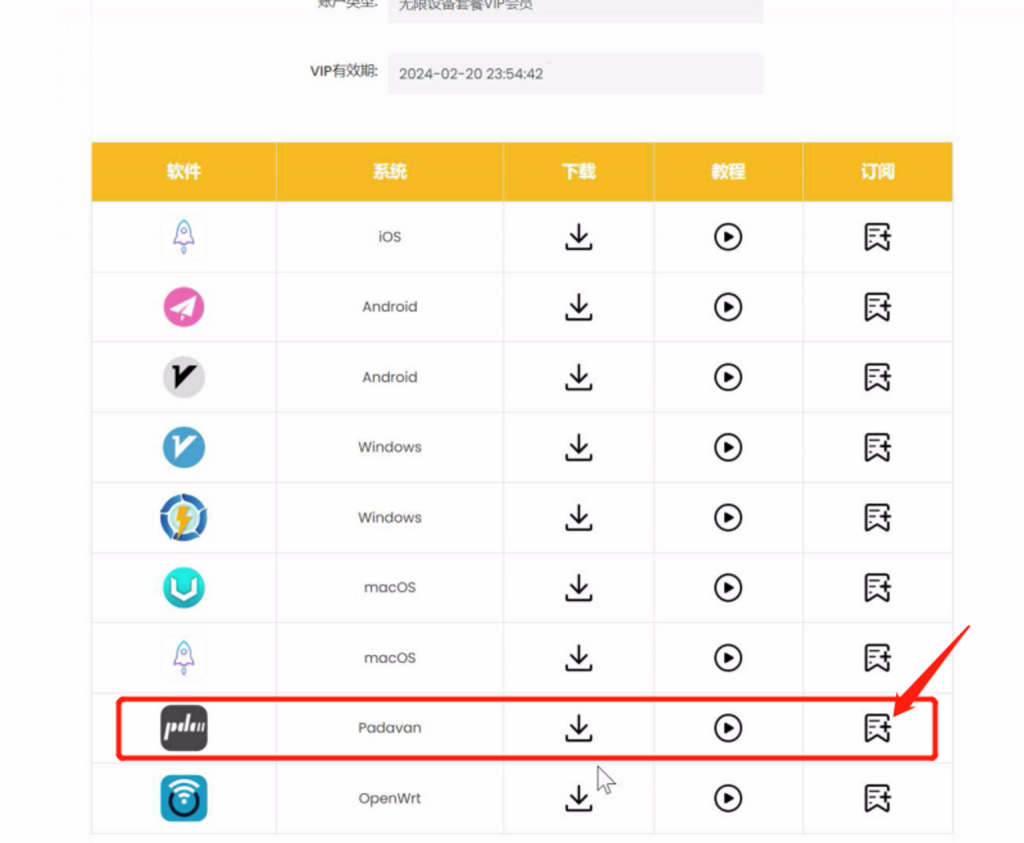
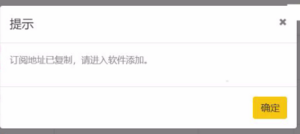
点击小飞机图标进入配置订阅链接
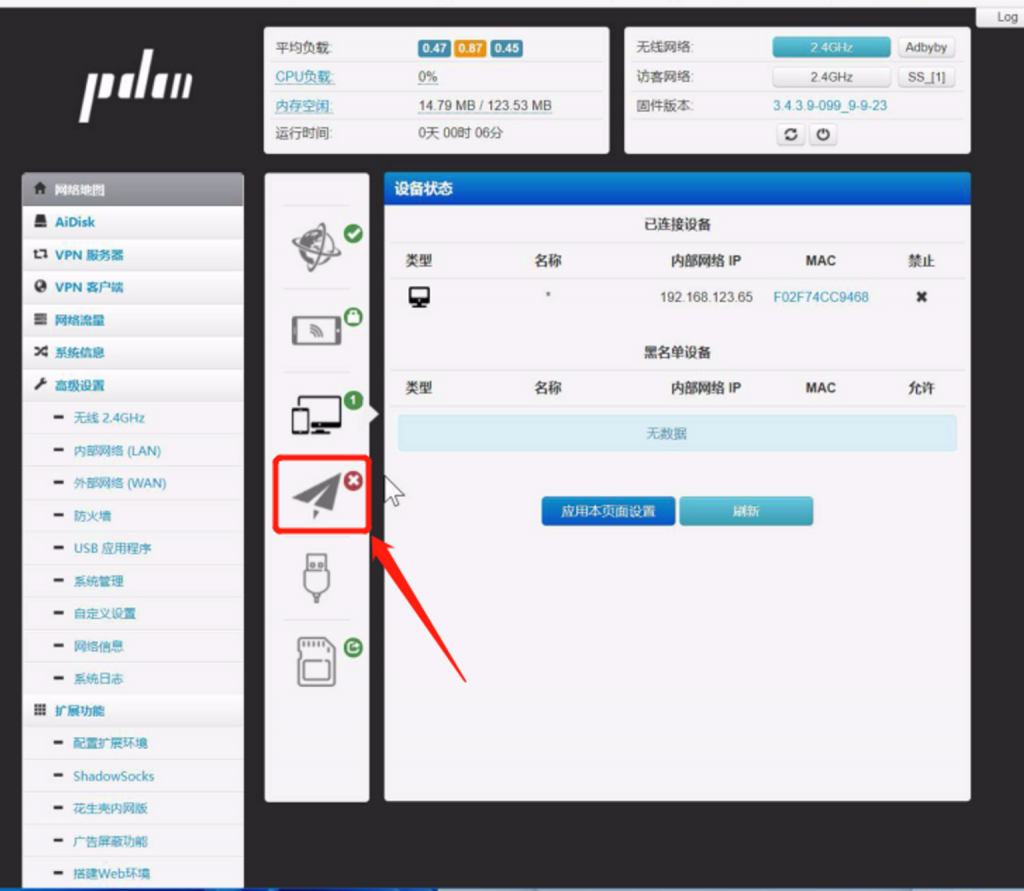
复制粘贴在这个位置后点击更新,如果更新一遍出不来可以更新多两遍

在更新出来的节点中勾选需要的节点
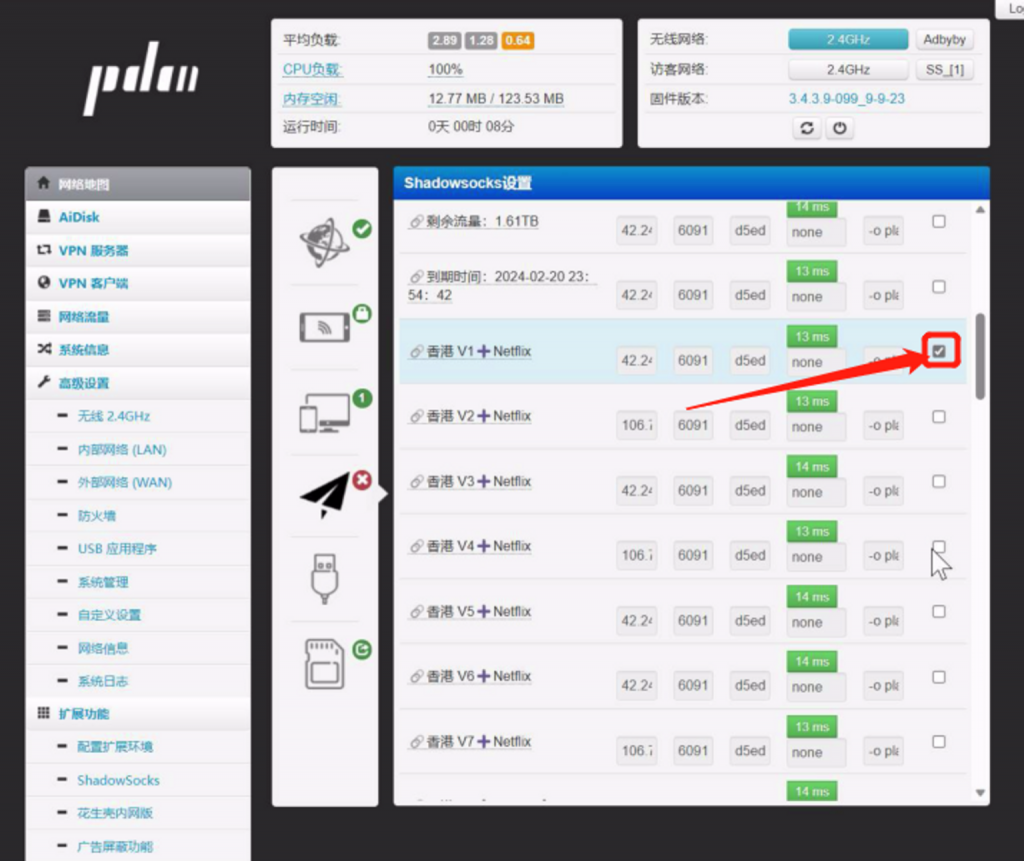
往下拖到最下面点击应用主SS然后应用本页面设置
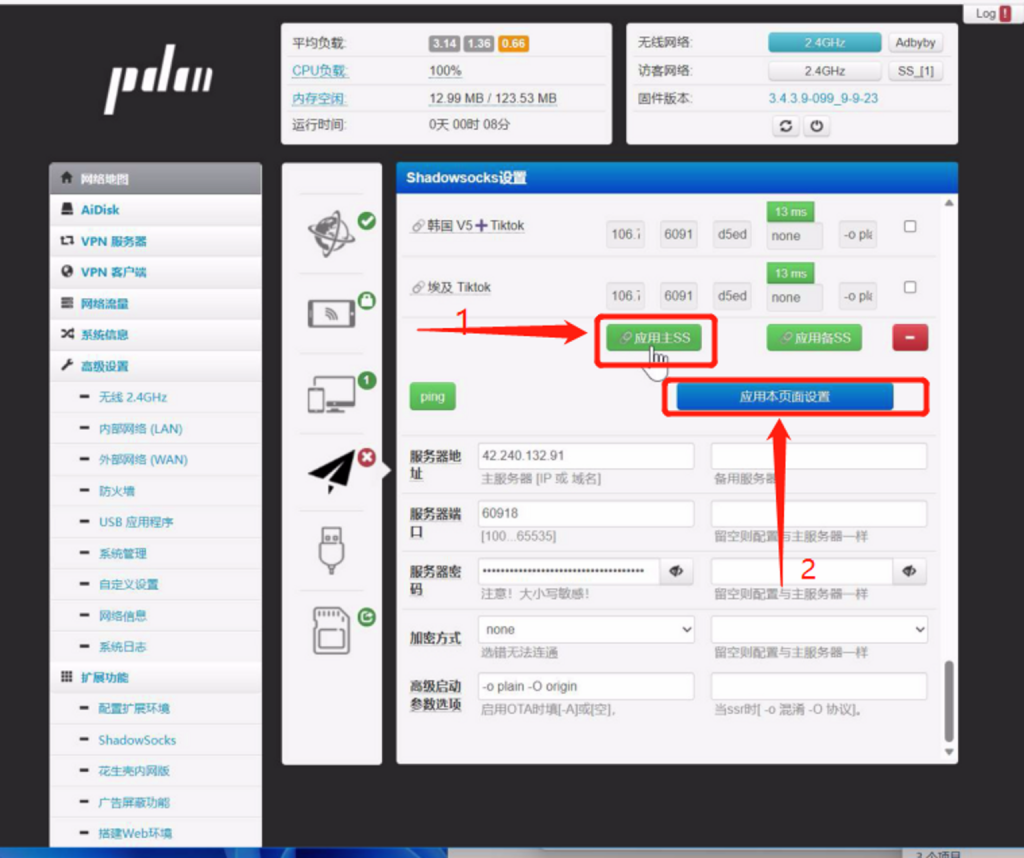
接着在页面最上面把开关打开再次应用本页面设置即可
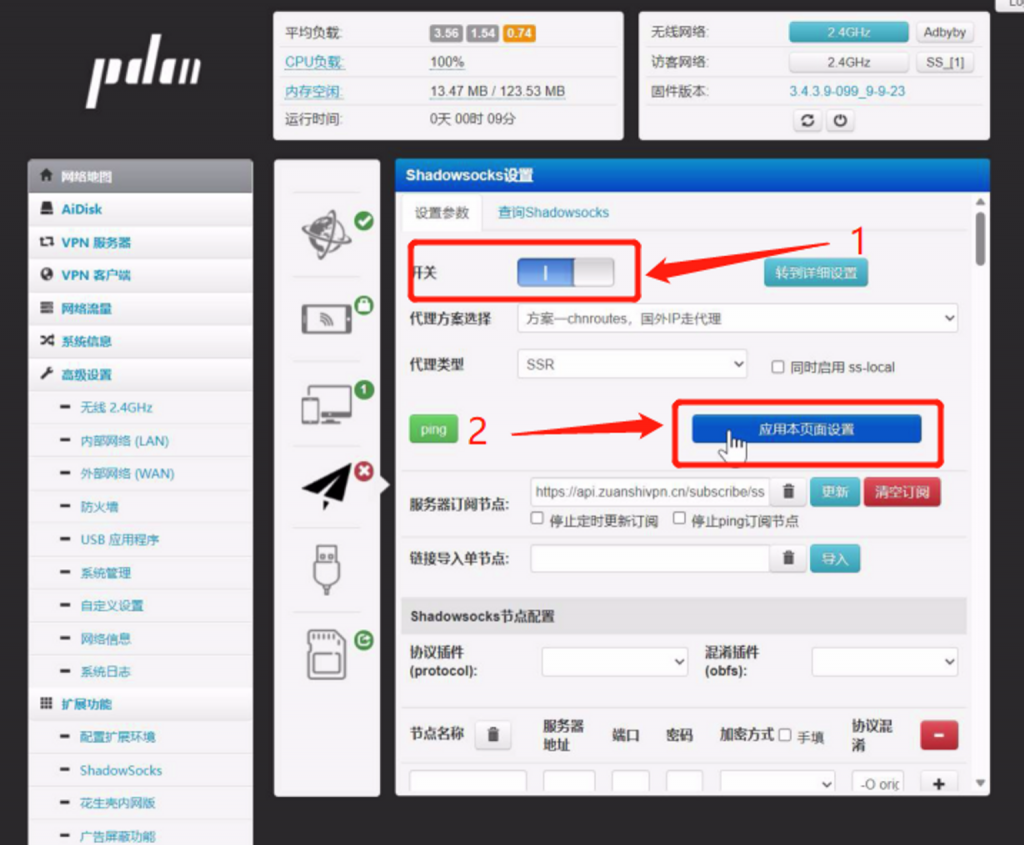
等待小飞机从红色的标志变成绿色的标志即可正常使用
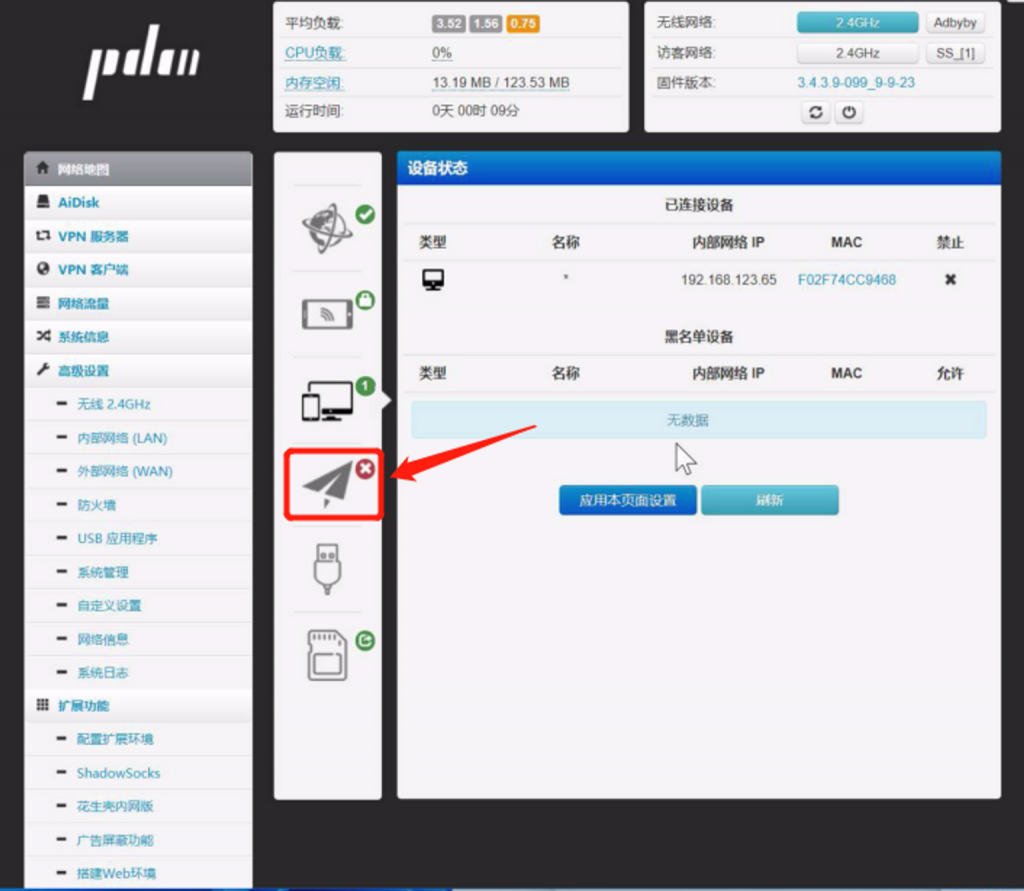
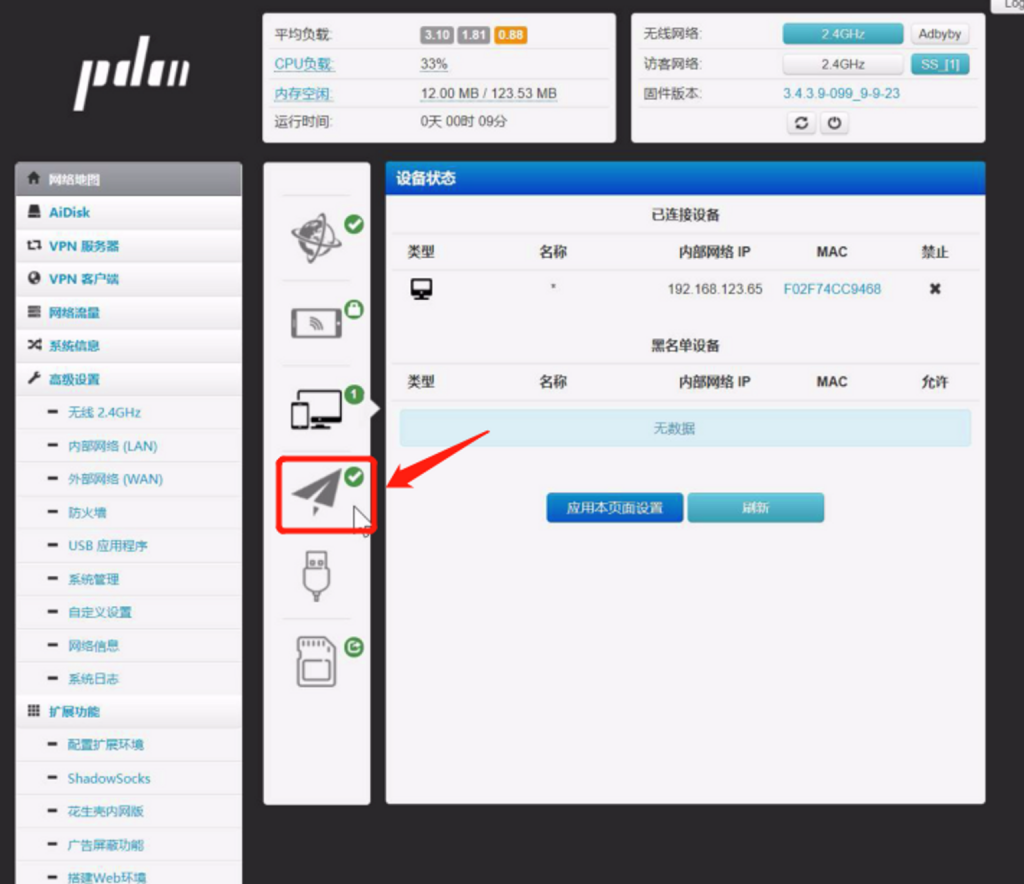
二、优酷路由宝刷入Padavan视频教程
三、优酷路由宝节点切换图文及视频教程
1. 节点切换图文教程
打开老毛子的后台管理地址192.168.123.1
输入用户名和密码均为admin
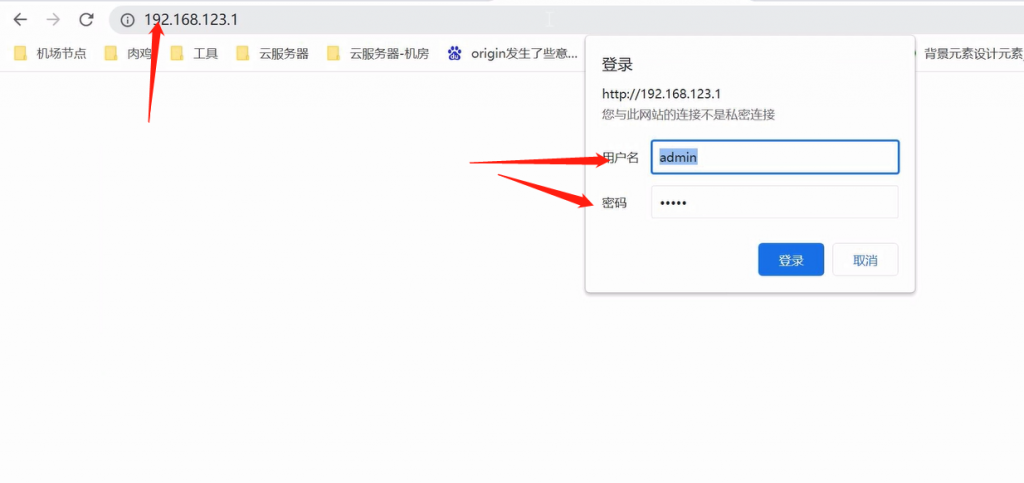
进入后点击小飞机的图标→在小飞机的页面往下拖动找到需要的节点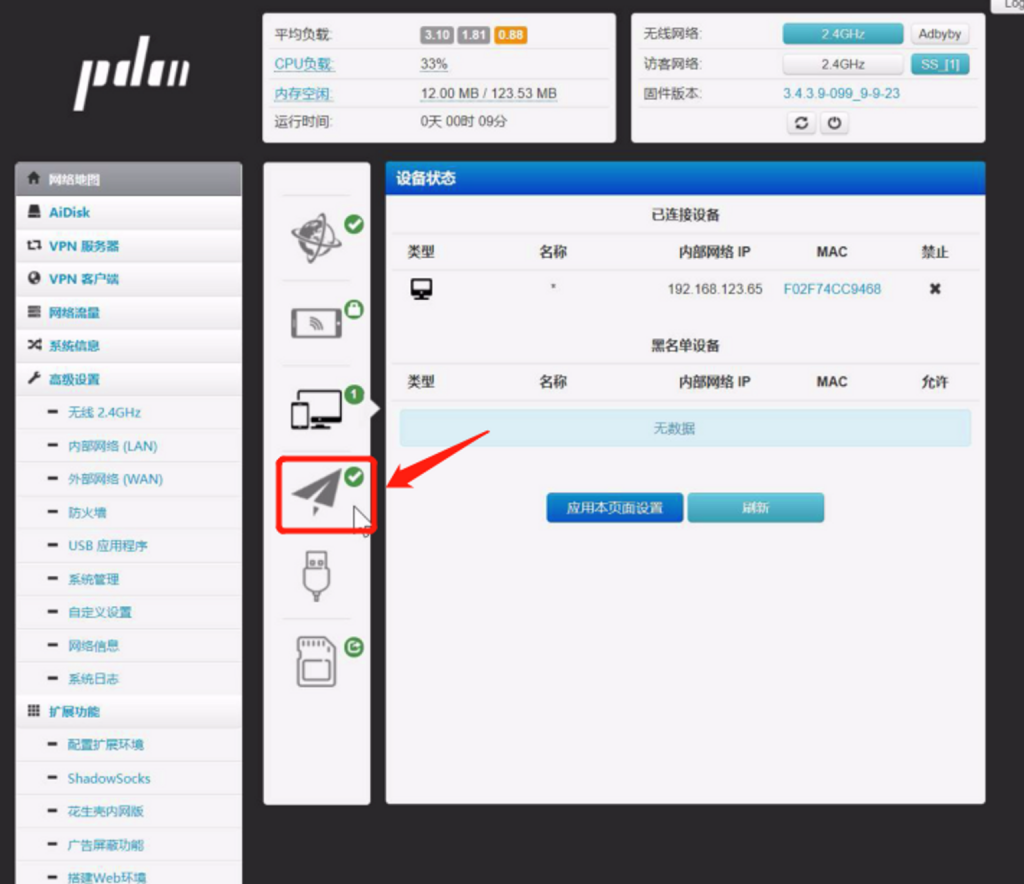
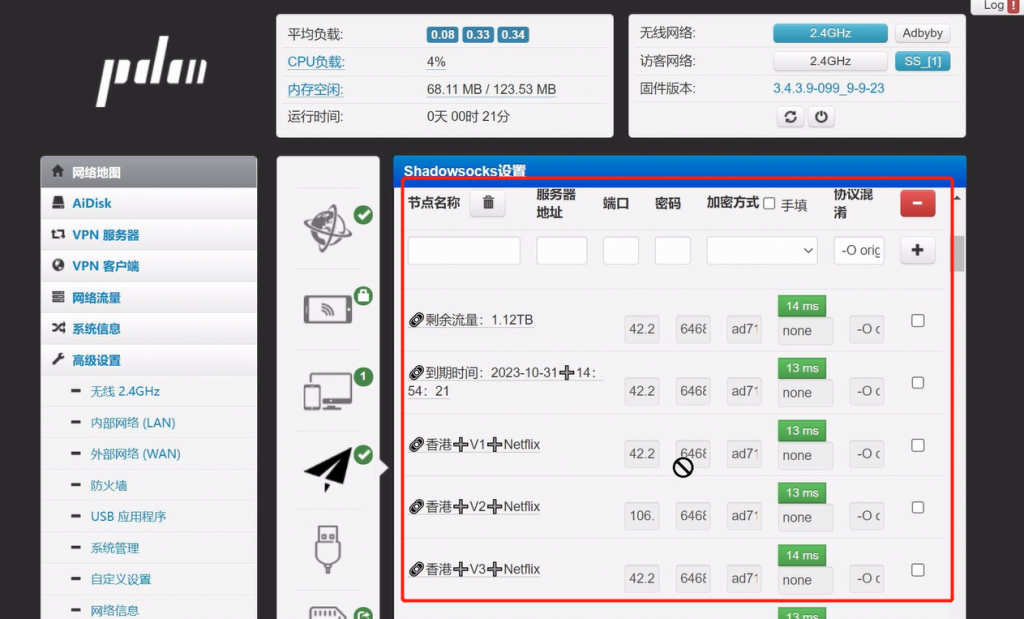
勾选需要的节点之后
拖到最底下点击应用主SS设置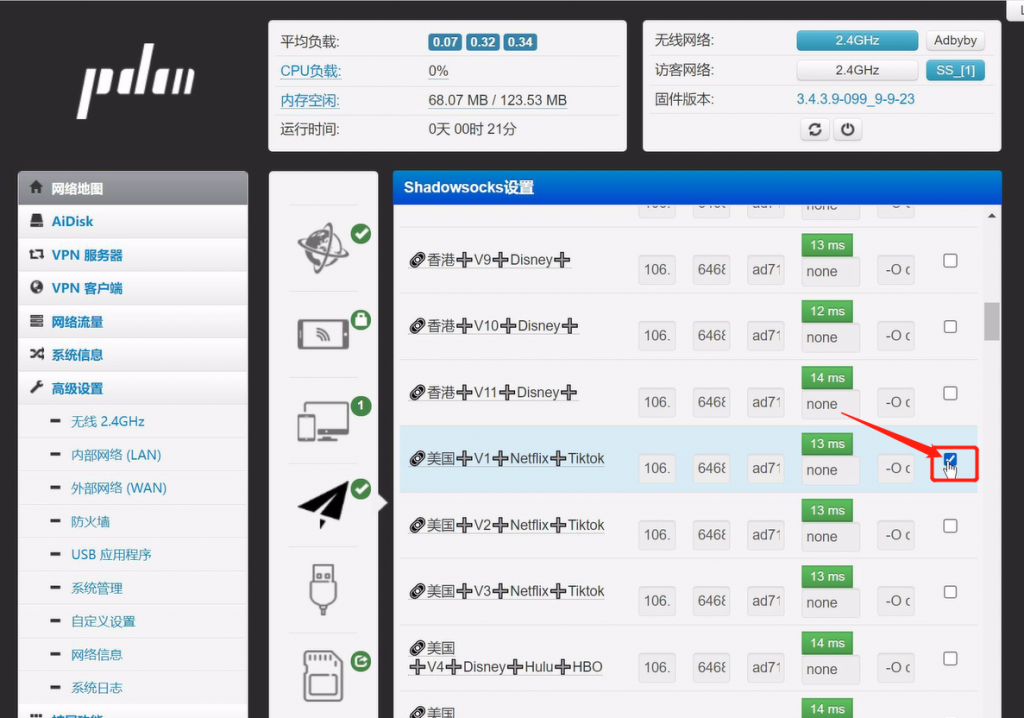
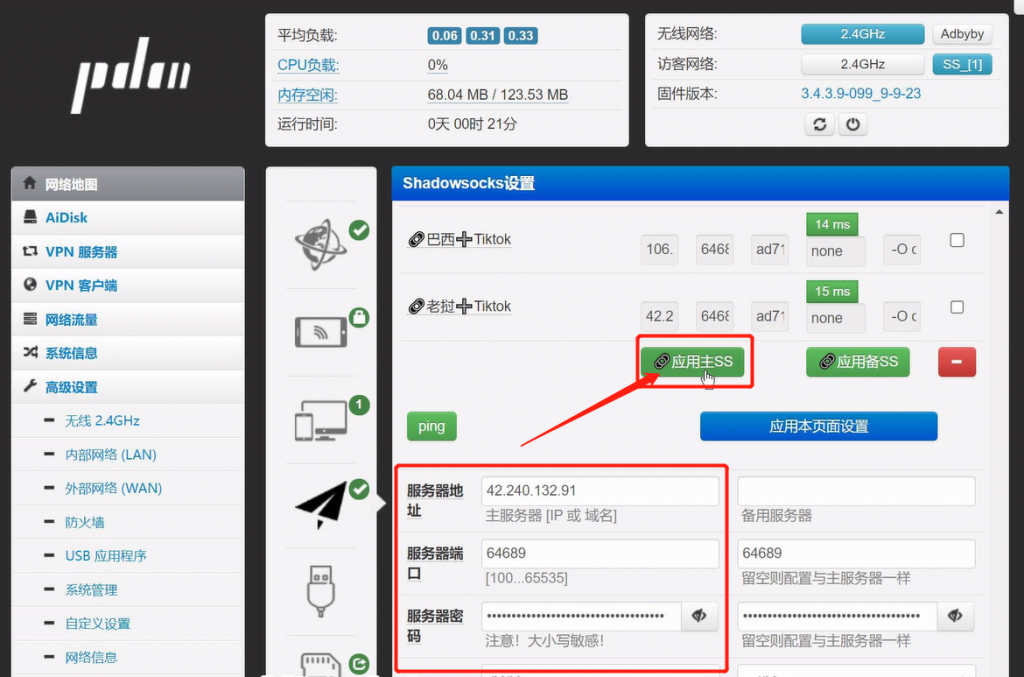
应用本页面设置
等待小飞机重启
重启完毕后即可正常使用
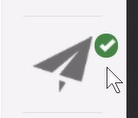
2. 节点切换视频教程
四、非全局模式教程
打开老毛子后台192.168.123.1(账号密码:admin)→点击小飞机图标→进入后代理方案选择方案一